フォームの購入オプション
■目次
フォームの購入オプションとは利用できる対象と料金対象料金契約方法A. フォームの新規作成B. 下位プランへのダウングレード解約方法A. フォーム削除B. フォームアーカイブ(※別途有料)C. 上位プランへのアップグレード請求料金のパターン例1:フォーム購入オプションを1個契約するパターン(通常パターン)例2:FREEプランで1個フォーム購入オプションを契約後、次の契約更新日時を迎える前に上位プランにアップグレードするパターン例3:下位プランへダウングレード時にフォーム購入オプションを契約するパターン
フォームの購入オプションとは
フォームの購入オプションとは、各プランのフォーム作成数上限を超え、フォームを追加できる機能です。
利用できる対象と料金
対象
- FREEプラン
- BEGINNERプラン
- STARTERプラン ※ PROFESSIONALプランはフォーム作成数上限がないため対象外
料金
1フォーム月額1,980円(税別)です。
なお、料金はフォーム購入オプションを契約後、オプション契約自体の解約を行うまでを秒単位で算出後、初月は後払いとなり、2ヶ月目以降は前払いで請求されます。
契約方法
フォームの購入オプションは以下2種類の方法で契約できます。
A.フォームの新規作成
B.下位プランへのダウングレード
A. フォームの新規作成
※ クレジットカードが登録されていない場合、クレジットカード情報の登録画面が表示されます。
登録後にフォーム追加を行ってください。
1.プランのフォーム作成数上限に達した状態で、フォーム一覧画面上の「+フォームを作成する」をクリックする
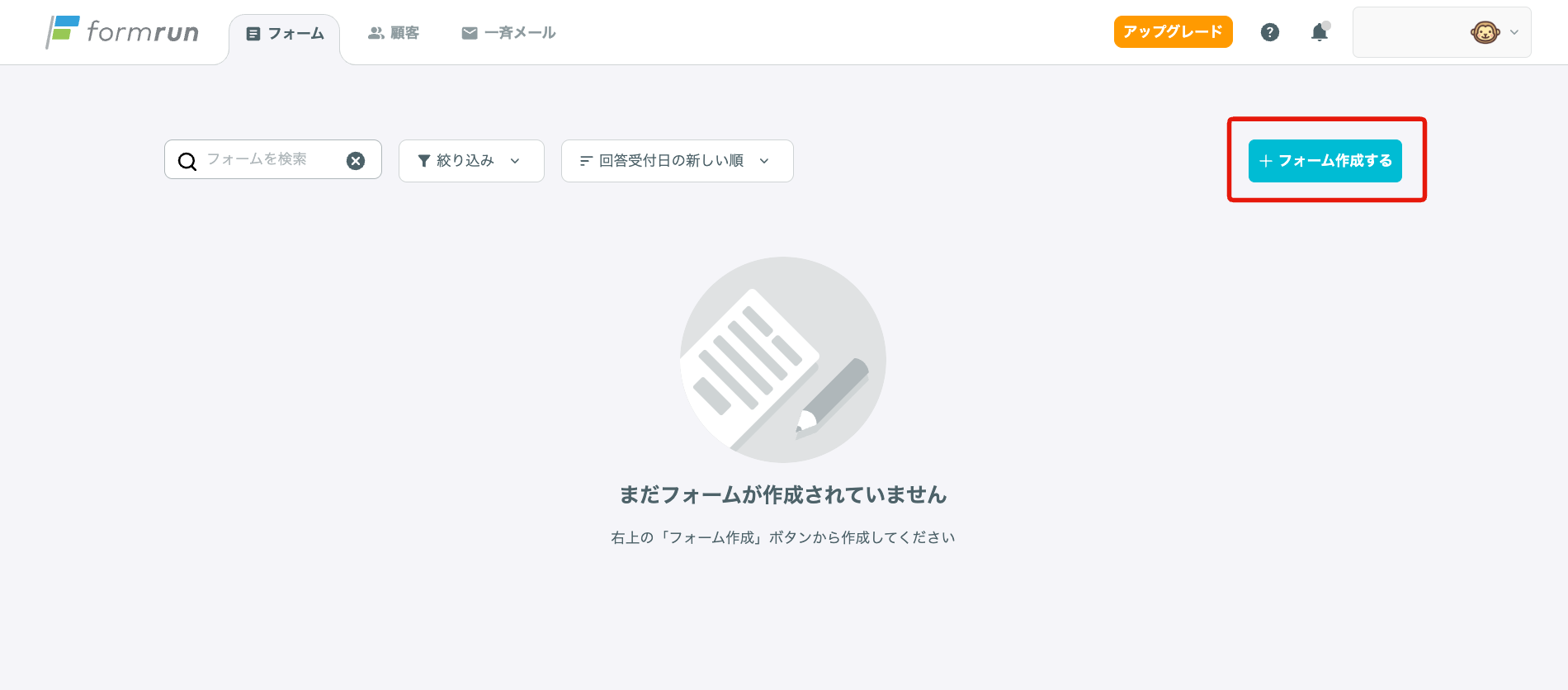
2.「1フォーム追加」をクリックする
※プランのフォーム作成数上限に達していない場合、下記画像の画面は表示されません。
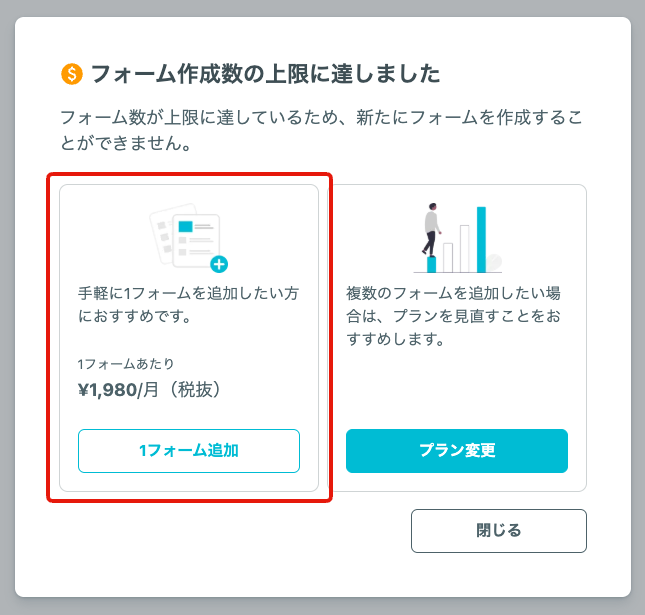
3.表示された金額が月ごとの支払いに加算されることに同意のうえ、「契約する」をクリックする
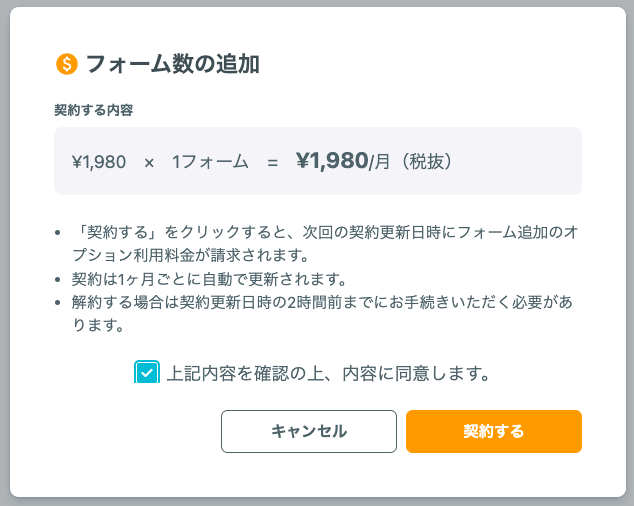
B. 下位プランへのダウングレード
- チーム設定を開く

- プラン・料金 > プラン変更 を開き、ダウングレードしたいプランの「変更する」をクリックする
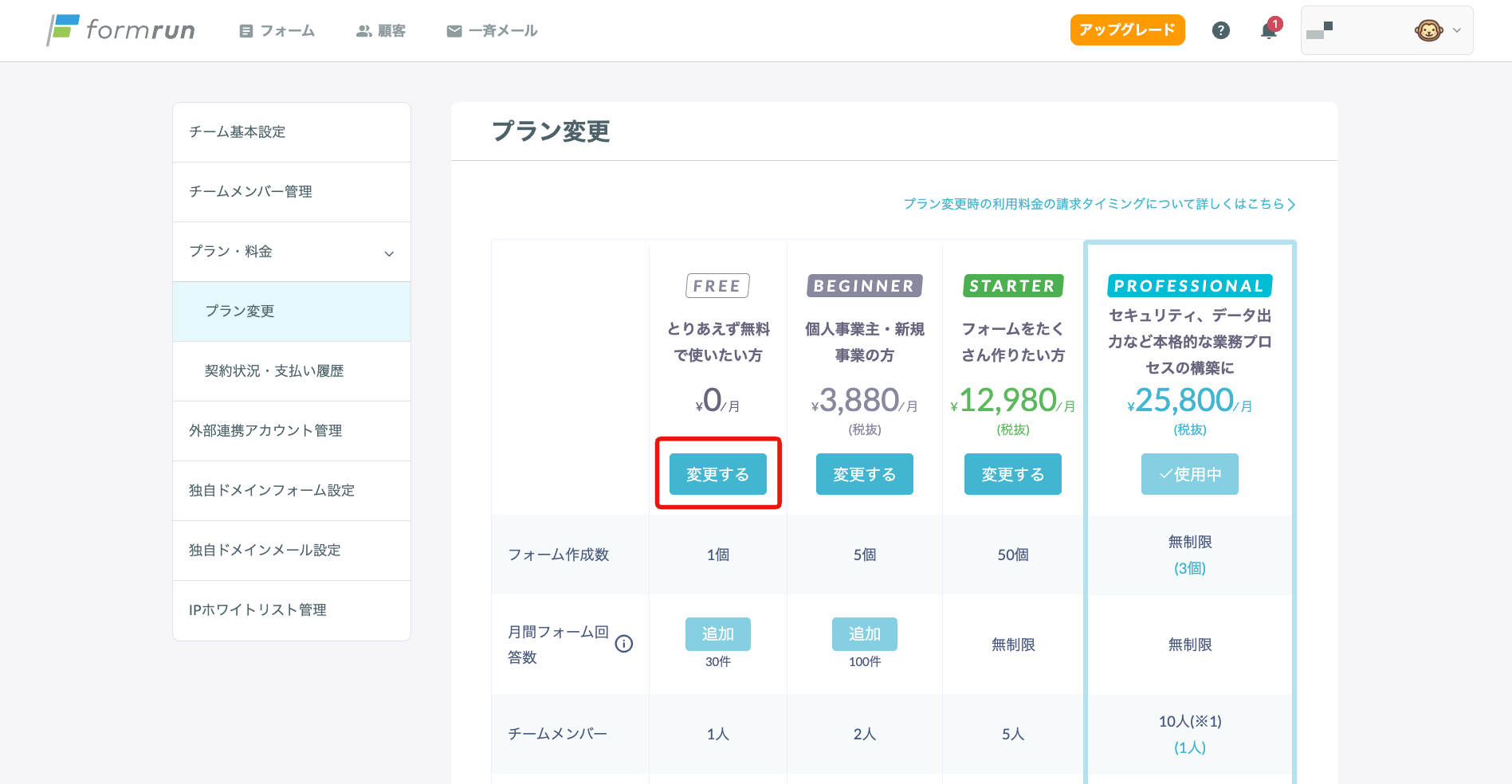
- 「①フォーム数を選択」で追加するフォーム数を指定する
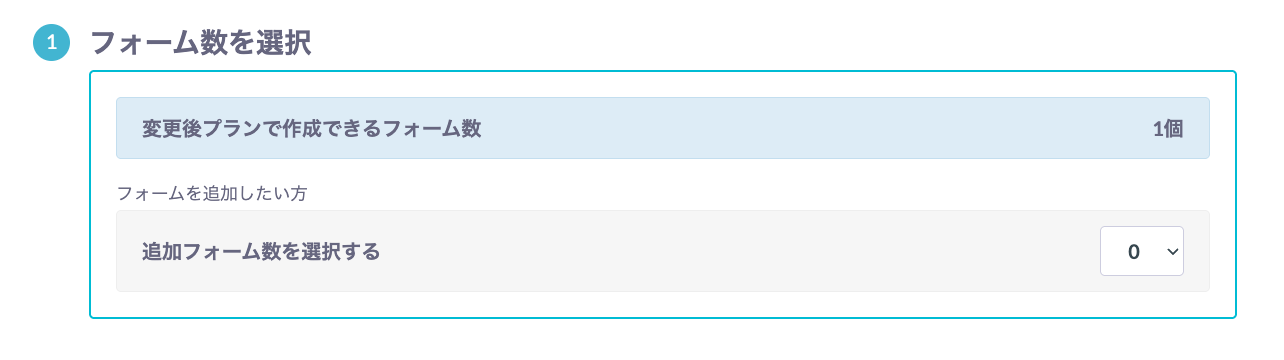
- 「②残すフォームを選択」で、プラン変更後に残すフォームを選択する
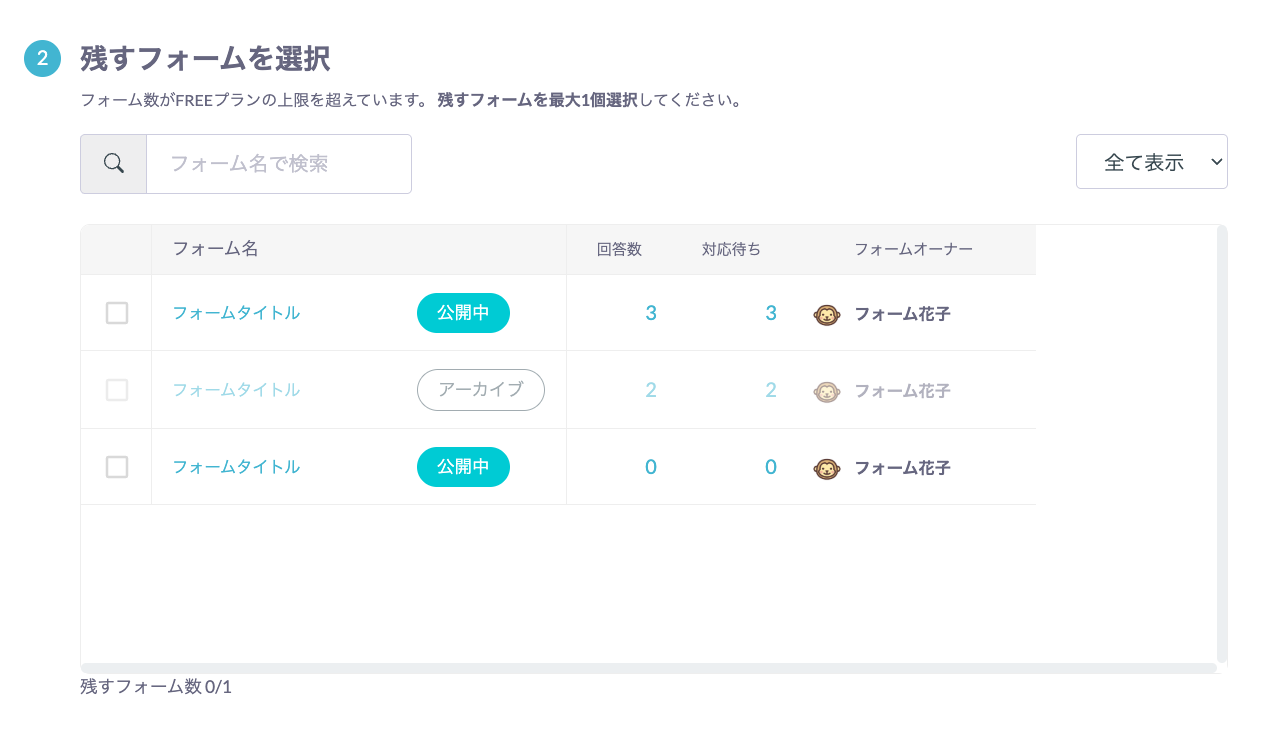
解約方法
フォーム購入オプションは、以下のいずれかを行うことで自動的に解約されます。
A.フォーム削除
B.フォームアーカイブ(※別途有料)
C.上位プランへのアップグレード
A. フォーム削除
B. フォームアーカイブ(※別途有料)
C. 上位プランへのアップグレード
- チーム設定画面「プラン変更」より、アップグレードしたいプランの「契約する」をクリックする
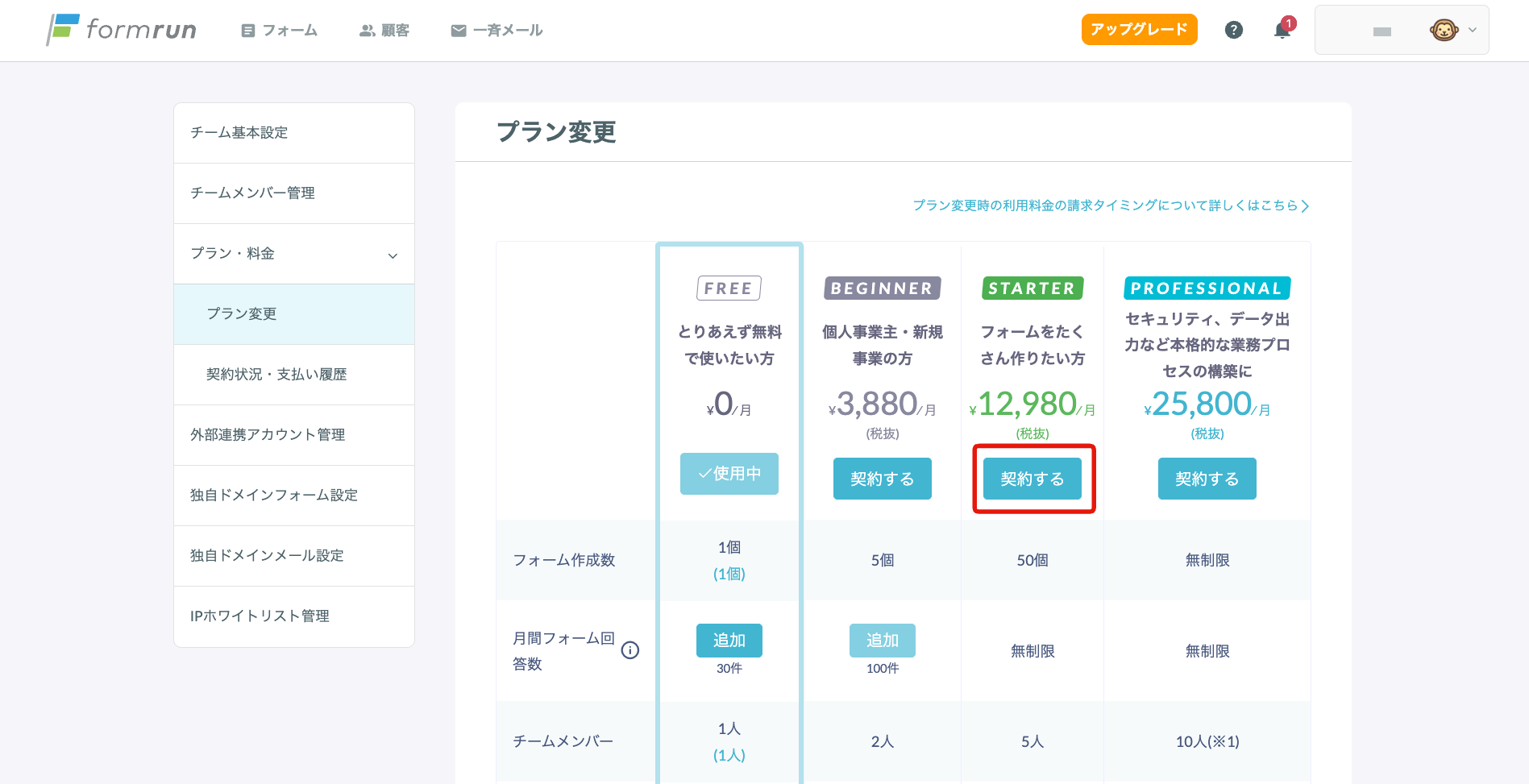
- 上位プランへのアップグレードによりフォーム購入オプションが解約される場合、以下の表示内容を確認し「支払う」をクリックする
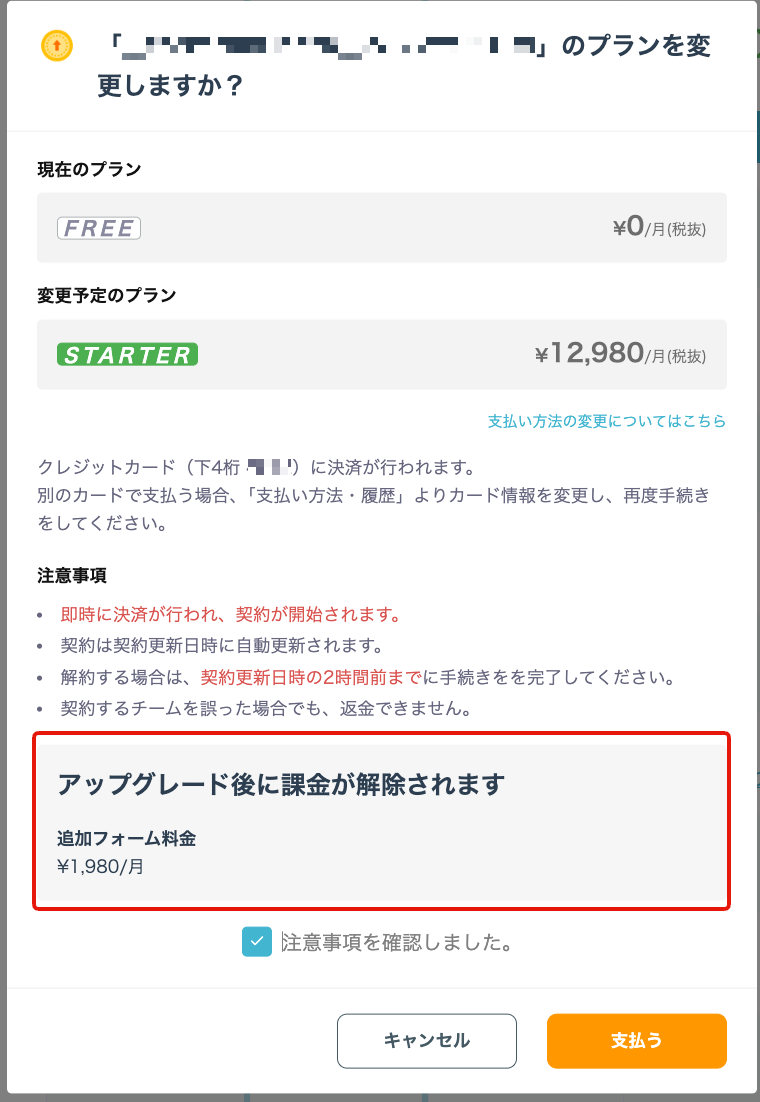
注意点
アップグレード前に新しいプランのフォーム数上限を上回るフォーム購入オプションを契約している場合、一部のフォーム購入オプションの契約が継続します。
例:
- FREEプラン(フォーム数上限:1個)にて5個フォームを追加する(合計6個のフォームを保持)
- BEGINNERプラン(フォーム数上限:5個)にアップグレードする
- BEGINNERプラン(フォーム数上限:5個)とフォーム購入オプション1フォーム分を契約している状態になる(合計6個のフォームを保持)
請求料金のパターン
例1:フォーム購入オプションを1個契約するパターン(通常パターン)
請求される金額とタイミングは、以下の図をご参照ください。
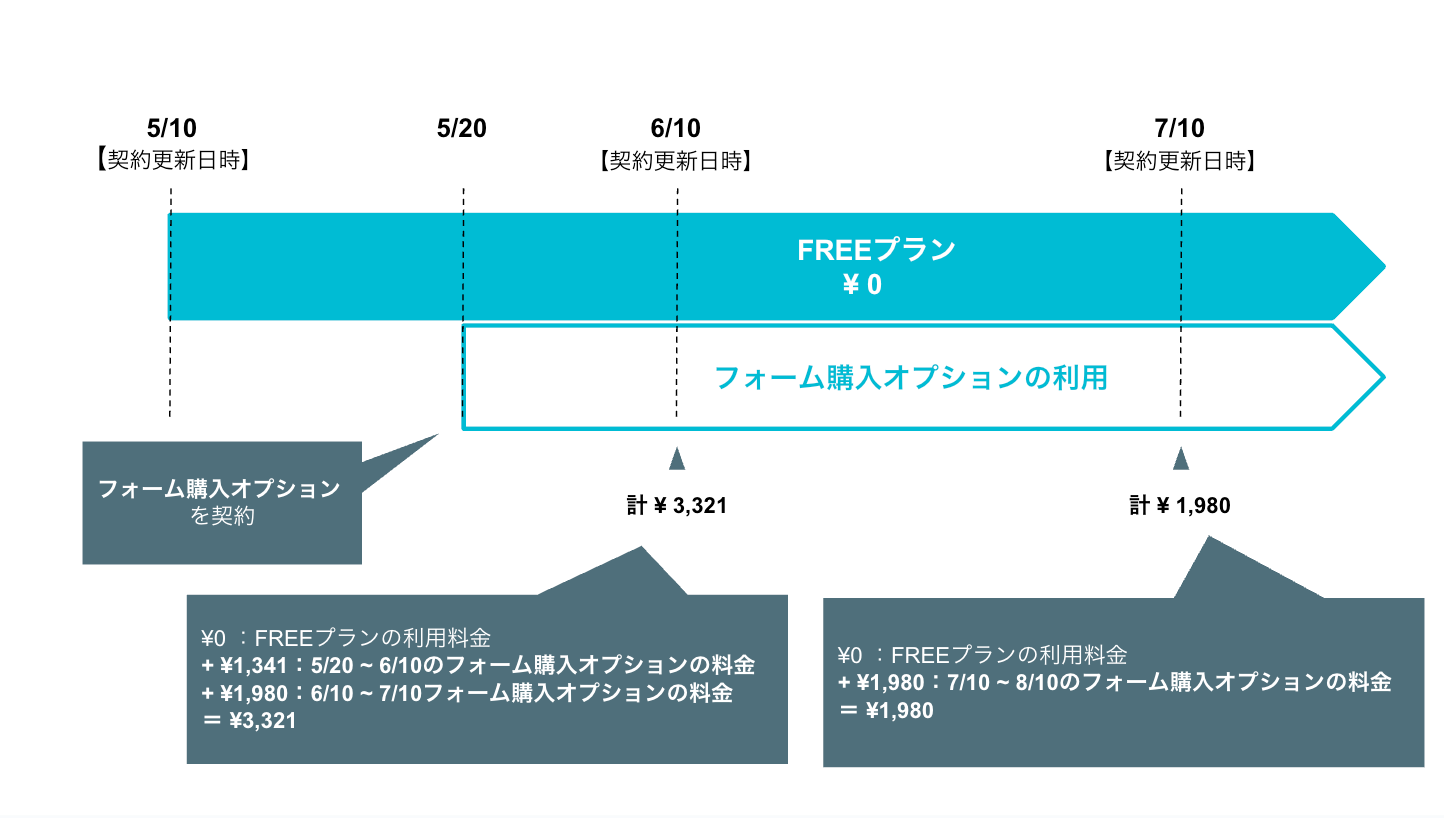
例2:FREEプランで1個フォーム購入オプションを契約後、次の契約更新日時を迎える前に上位プランにアップグレードするパターン
請求される金額とタイミングは、以下の図をご参照ください。
例3:下位プランへダウングレード時にフォーム購入オプションを契約するパターン
請求される金額とタイミングは、以下の図をご参照ください。